Обработка фотографий может быть довольно затратной по времени, особенно если у тебя есть серия с разными экспозициями. Но с несколькими щелчками ты можешь настроить экспозиции своих изображений так, чтобы они гармонично сочетались. В этом руководстве я покажу тебе эффективный способ, как автоматически выравнивать экспозицию фотографий в Adobe Lightroom. Это особенно полезно, если ты, например, фотографируешь свадьбы или пейзажи, где условия освещения могут варьироваться.
Ключевые выводы
- Ты можешь автоматически выравнивать экспозицию нескольких фотографий в Lightroom.
- Только изображение с желаемой экспозицией должно быть активным.
- Этот метод эффективно работает с множеством изображений и экономит тебе время.
Пошаговое руководство
Чтобы выровнять экспозиции своих фотографий в Lightroom, следуй приведённым ниже шагам.
Шаг 1: Выбор фотографий
Открой Lightroom и загрузите фотографии, которые ты хочешь выравнивать. Затем выбери изображения, которые ты хочешь редактировать. Удерживай нажатой клавишу Shift, чтобы выбрать несколько фотографий. Щелкни на второе изображение, удерживая клавишу Shift, чтобы выбрать оба изображения.
Шаг 2: Настройка активного изображения
Важно, чтобы изображение, экспозицию которого ты хочешь настроить, было установлено как активное. Это изображение должно иметь наилучшую экспозицию, которую ты бы хотел использовать для своей коллекции фотографий. Щелкни на изображение, которое имеет предпочитаемую экспозицию, чтобы все остальные изображения настраивались по этой установке.
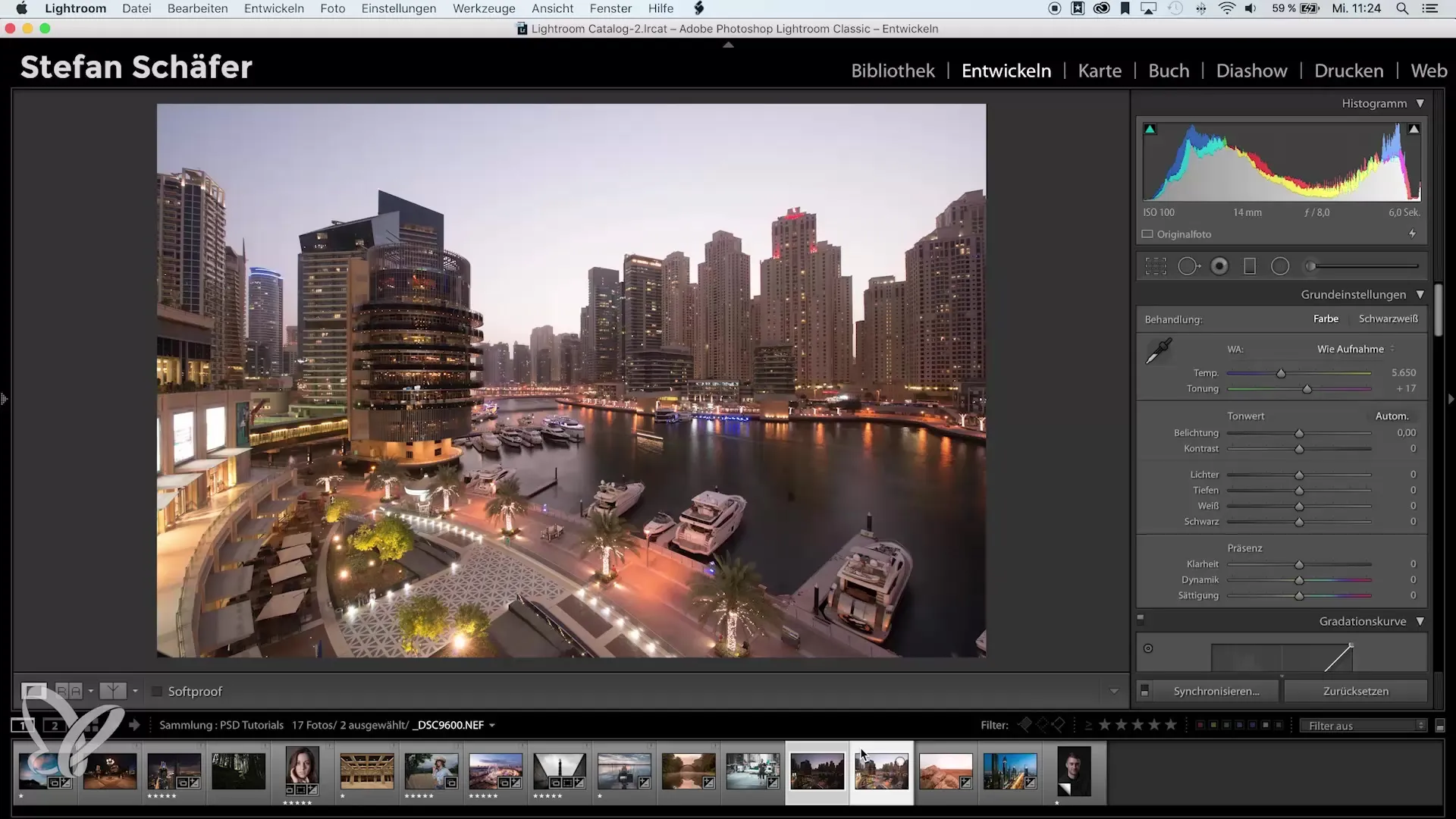
Шаг 3: Выравнивание экспозиций
Теперь перейди в верхнюю панель меню и щелкни на «Настройки». Там ты найдёшь опцию «Выравнивание экспозиций». Один щелчок активирует процесс. Lightroom теперь анализирует экспозицию выбранных изображений и автоматически выравнивает их по экспозиции активного изображения.
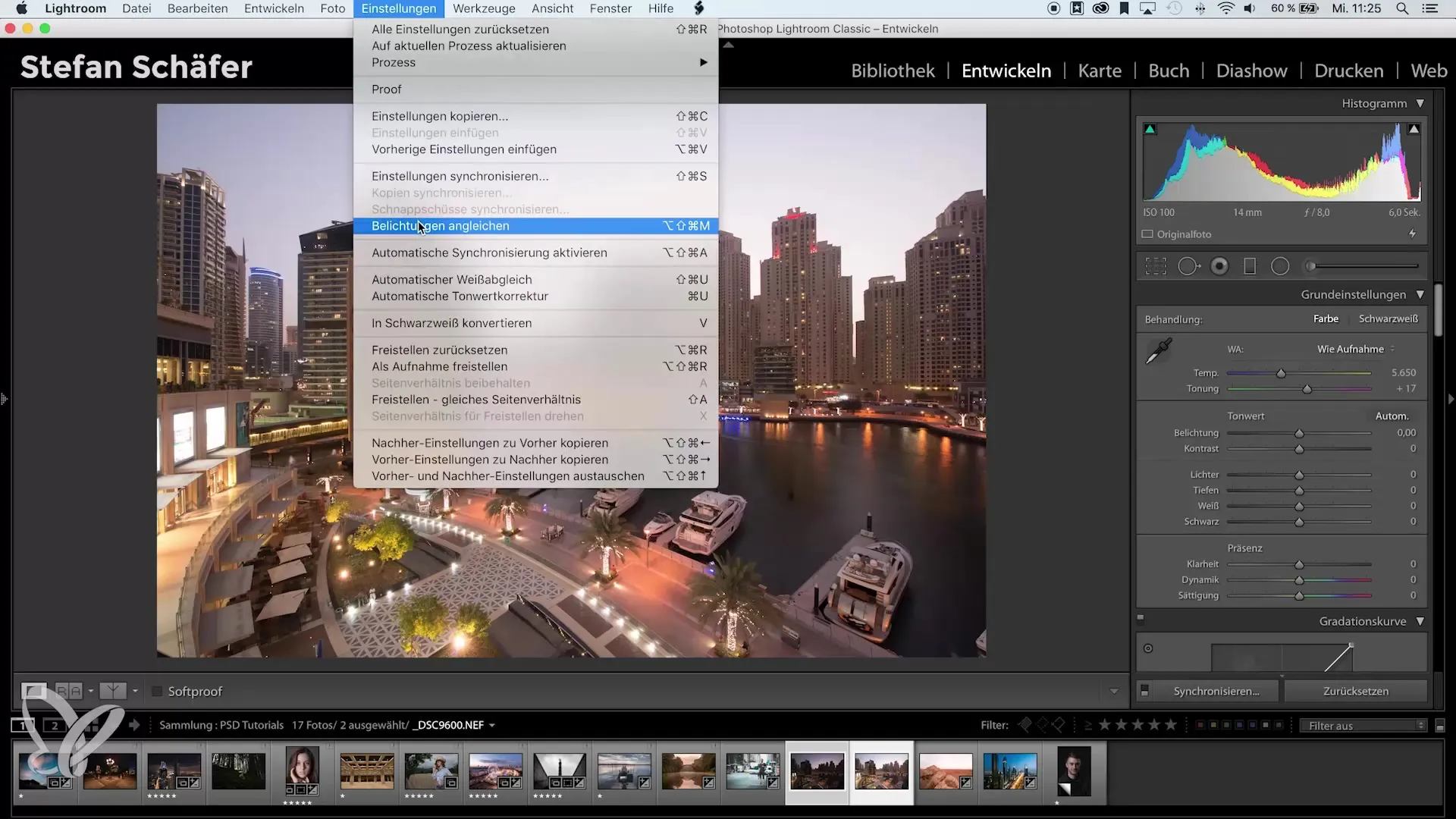
Шаг 4: Проверка настроек
После того как Lightroom выровнял экспозиции, ты заметишь, что оба изображения теперь имеют одну и ту же яркость. Чтобы проверить точную экспозицию, посмотри значение под «Экспозицией». Lightroom автоматически подстроил значения, что позволяет более точно работать, чем ручная настройка.
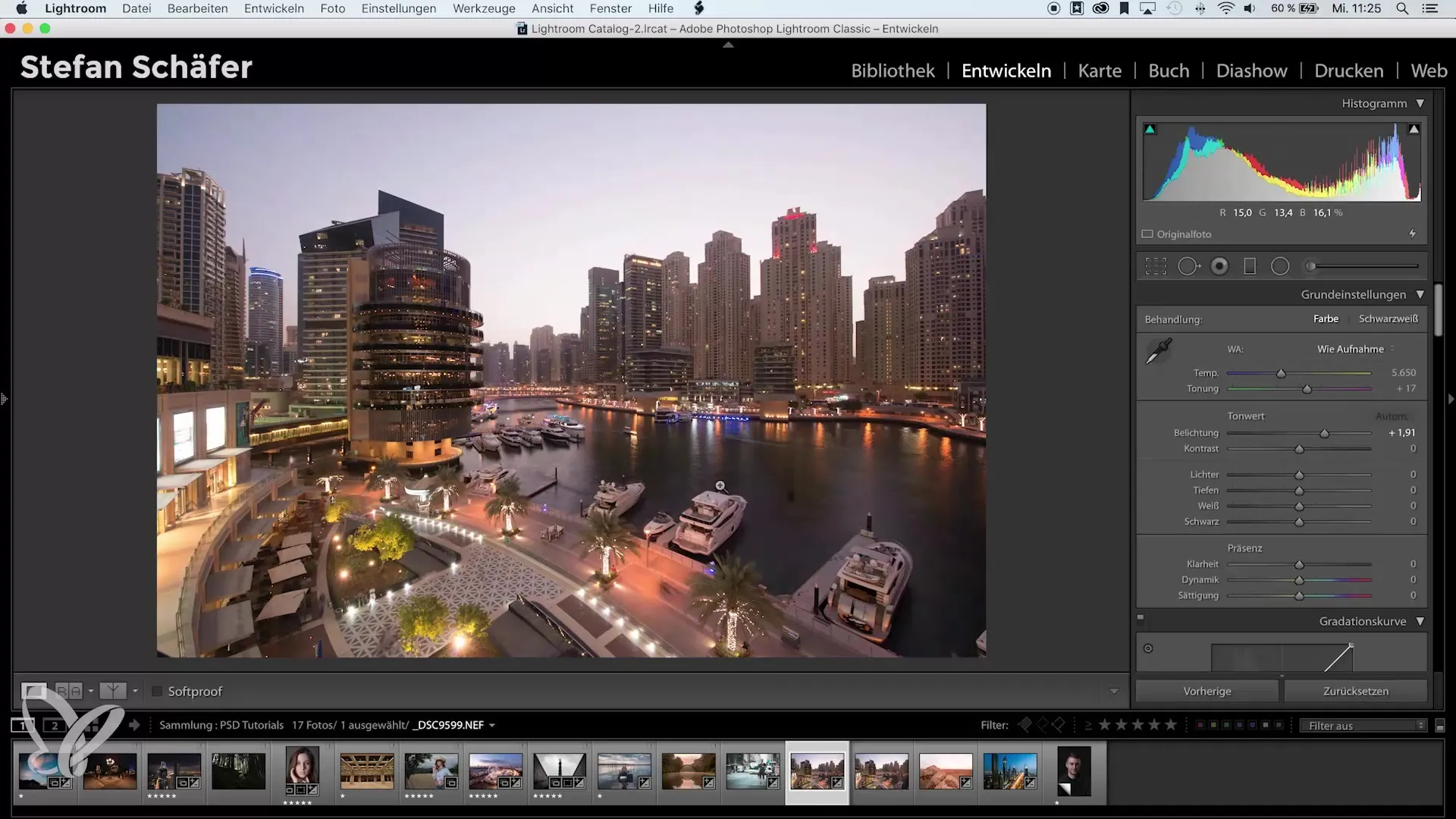
Шаг 5: Дальнейшая обработка изображений
Теперь внимательно посмотри на фотографии, особенно на области, такие как небо, где различия часто заметны. Ты должен заметить, что настройки выполнены эффективно, и изображения теперь выглядят гармонично. Эта техника может быть применена ко многим фотографиям в одной серии, что даёт ещё большее преимущество во времени.
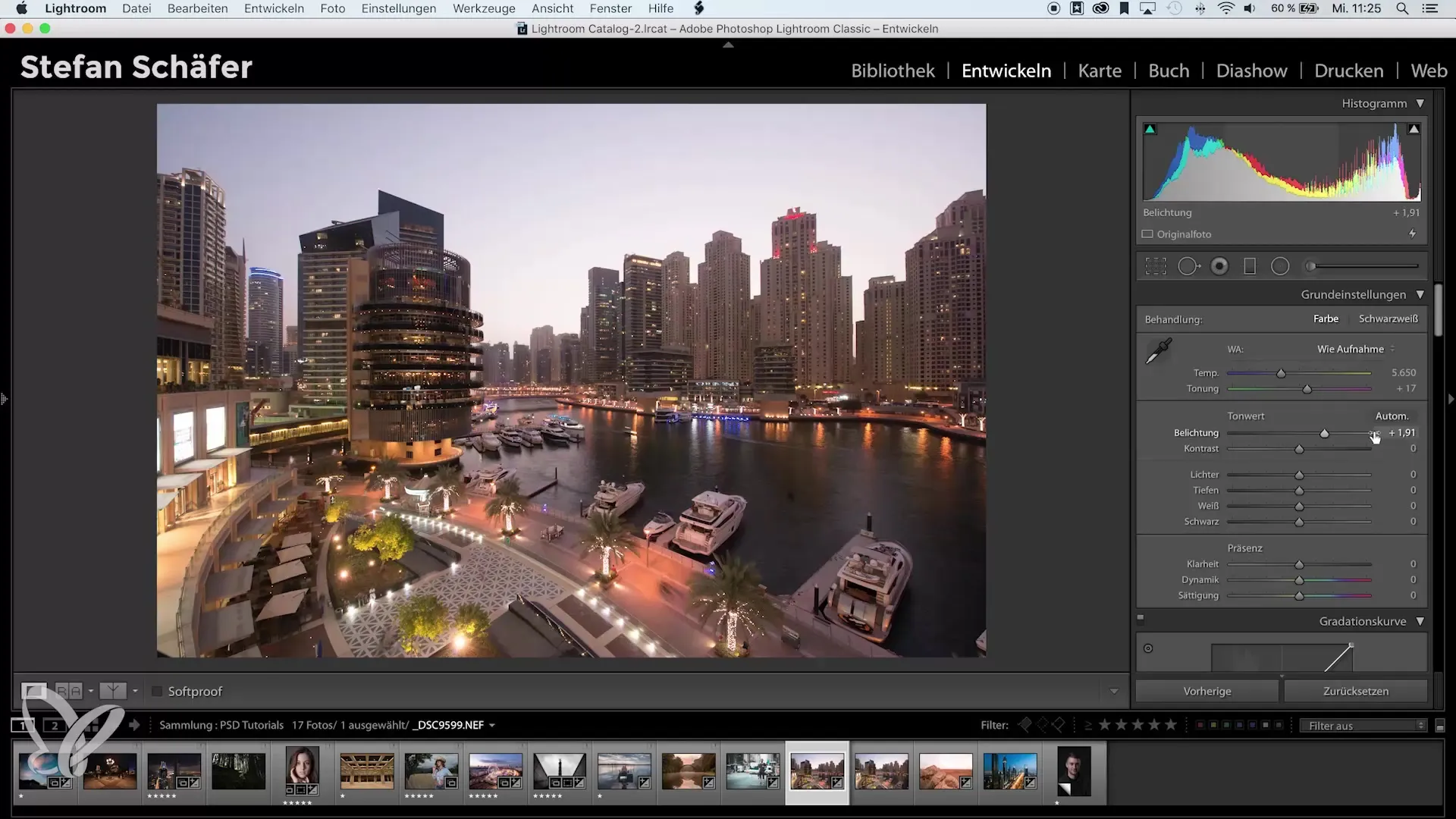
Шаг 6: Применение к большим сериям
Если ты обрабатываешь событие или серию с множеством фотографий, ты можешь использовать эту технику для экономии времени на выравнивание экспозиции. Это обеспечит не только унифицированный вид, но и упростит дальнейшую обработку в Photoshop.
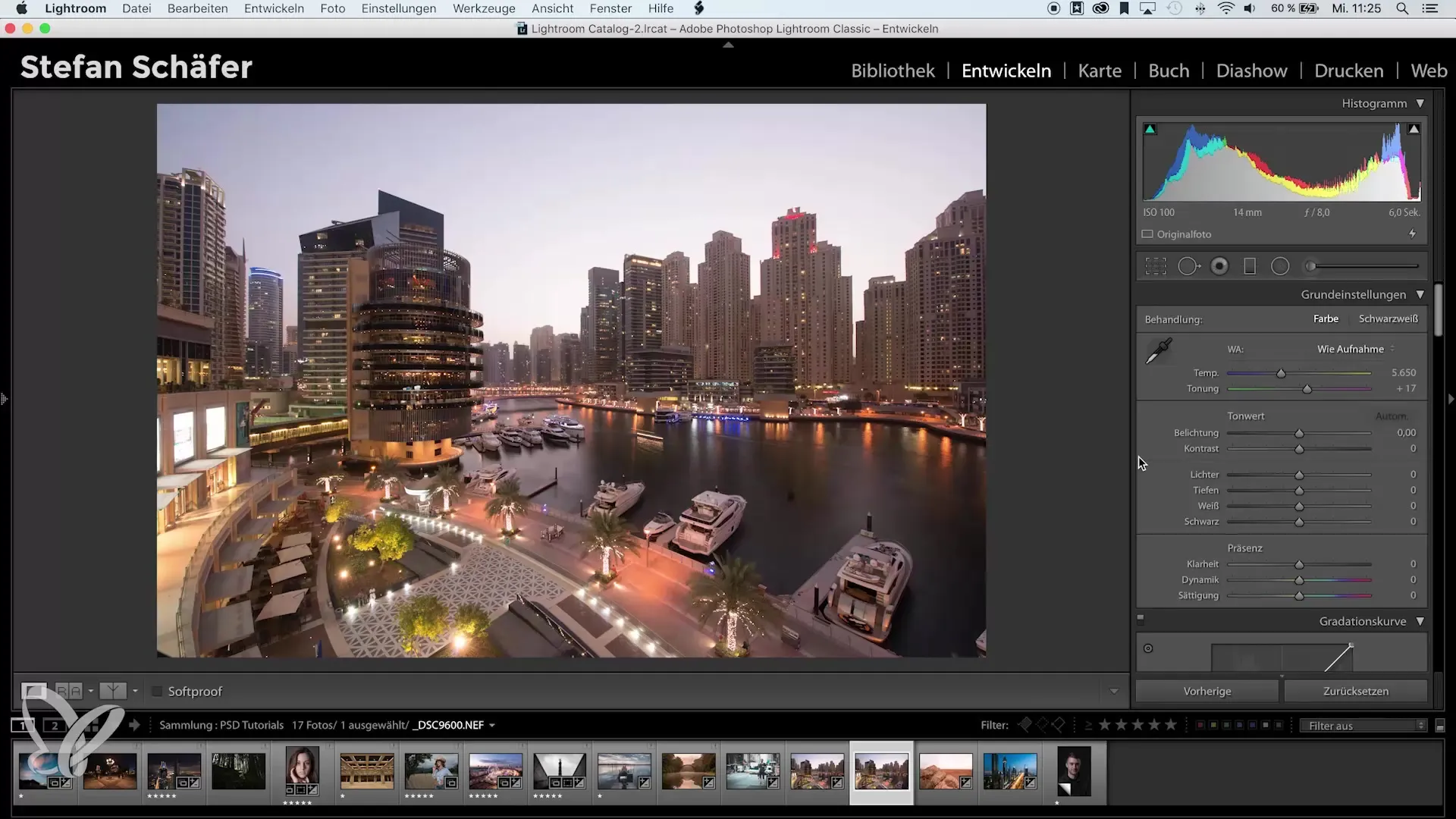
Резюме – Эффективное выравнивание фотографий в Lightroom
С этими шагами ты смог быстро и легко настроить экспозицию своих фотографий в Lightroom. Автоматическое выравнивание экономит тебе время и делает твои изображения единообразными и профессионально выглядящими. Используй этот трюк, чтобы оптимизировать свои рабочие процессы при обработке фотографий!
Часто задаваемые вопросы
Как выбрать несколько фотографий в Lightroom?Удерживай клавишу Shift и щелкай на каждое изображение.
Что делать, если экспозиция не подходит идеально?Проверь активное изображение и при необходимости подправь вручную.
Могу ли я использовать технику для многих изображений одновременно?Да, ты можешь настроить экспозицию многих фотографий за один раз.
Подходит ли этот метод для RAW-изображений?Да, корректировка экспозиции также работает для RAW-файлов в Lightroom.
У меня есть более двух изображений, могу ли я всё равно выравнивать?Да, метод может быть применён к любому количеству изображений.


